Votre client vient de valider le contrat de l'année mais vous n'arrivez pas à transformer votre devis en chantier ? Pas de panique ! Cet article est fait pour vous.
Étape 1 : Accéder à ses devis
Pour accéder à son devis, rien de plus simple.
- Se connecter à AxioBat avec les identifiants remis par le service formation
- Cliquer sur l'onglet déroulant "Gestion commerciale" dans le menu latéral gauche

- Cliquer sur "Devis"
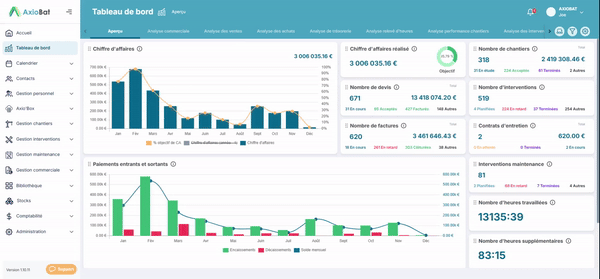
![]()
Étape 2 : Sélectionner le devis à convertir en chantier
Si vous avez la référence de votre devis, un simple copier-coller dans le moteur de recherche suffira et vous pouvez passer à l'étape 3. Sinon, vous pouvez rechercher votre devis des façons suivantes :
- Par responsable
- Par label
- Par date
- Par statut
💡 Conseil pour une recherche rapide : sélectionner un affichage des dates de la plus récente à la plus ancienne et choisir les devis avec le statut "en cours". 👇
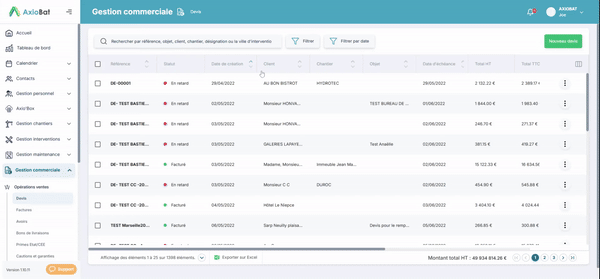
![]()
Étape 3 : Convertir le devis en chantier
Dans le menu latéral droit se trouve une grue de couleur de verte : ![]()
Vous devrez obligatoirement remplir les champs suivants (ils sont modifiables par la suite) :
- Le nom du chantier
- Le nom du client
- Les rubriques
- L'adresse du chantier
⚠️ Attention ⚠️
- Pour lier le client automatiquement au chantier, il faut bien penser à créer votre client et le lier au devis avant de le convertir en chantier
- Vous pouvez paramétrer des rubriques "par défaut" afin de ne pas les recréer à chaque fois
- Le statut du devis ne se modifie pas à la création du chantier, vous devrez lui donner le statut "Accepté" par la suite
💡 Astuce pour une meilleure lisibilité des actions possibles depuis un devis : si vous cliquez sur les trois points verticaux juste au-dessus de votre menu alors les champs s'affichent. 👇
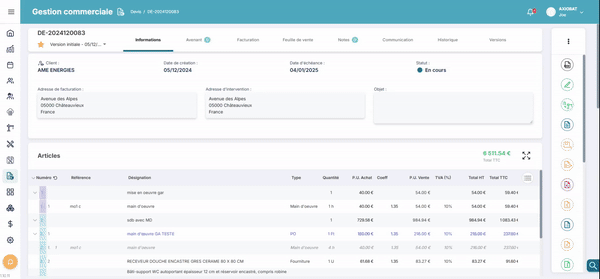
![]()
Et voilà, votre devis a été transformé en chantier ! On peut maintenant fêter le contrat de l'année avec AxioBat 😎